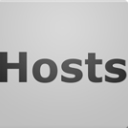
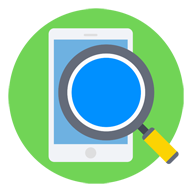

很多網友都會通過修改hosts文件的方式來滿足一些苛刻的網絡要求,但是很多win10的用戶都會悲劇的發現無法保存了,來看看hosts文件無法保存怎麼解決吧,win10係統hosts文件修改不能保存解決辦法其實還是比較簡單的。下麵會詳細為大家介紹hosts文件無法保存怎麼解決。

首先進入hosts文件所在位置,我們直接輸入C:\Windows\System32\Drivers\etc後回車就可以打開了,右鍵hosts文件,選擇屬性,如下圖所示。

點擊hosts屬性對話框裏的“高級”,如下圖所示。

在hosts的高級安全設置界麵點擊更改權限,如下圖所示。

在新彈出的對話框裏點擊添加按鈕,如下圖所示。

點擊hosts的權限項目窗口下麵的主體的“選擇主體”,如下圖所示。

點擊進入選擇用戶或組界麵,點擊高級,如下圖所示。

點擊高級後,我們接著在點擊立即查找,然後在查找結果裏找到當前用戶的賬號,選中後點擊確定,如下圖所示。(注意看頭像:一般是一個人的,兩個人是指的共享用戶)

在選擇用戶或組界麵裏點擊確定,如下圖所示。

將hosts的權限項目界麵下的基本權限的所以項目都勾選上,然後點擊確定,如下圖所示。

權限添加成功後,直接點擊確定,如下圖所示。

點擊後,係統提示你將要更改係統文件夾的權限設置,這樣會降低計算機的安全性,並導致用戶訪問文件時出現問題。要繼續嗎?我們點擊是。如下圖所示。

點擊後,係統提示你將要更改係統文件夾的權限設置,這樣會降低計算機的安全性,並導致用戶訪問文件時出現問題。要繼續嗎?我們點擊是。如下圖所示。

以上就是hosts文件無法保存怎麼解決的詳細辦法了,步驟雖然比較多,但是其實並不困難。


win10 hosts文件位置在哪 win10怎麼修改hosts文件